在 3ds Max 7 之前采用的“AutoCAD DWG/DXF 导入选项”对话框有许多改进之处,包括增强的 DWG 兼容性以及更强大的用户控制和可自定义性;然而,还缺失 3ds Max 先前版本中“DWG 导入”的一些功能。因此,3ds Max 保留旧版“DWG 导入”功能。
旧版 DWG 导入系统的特有功能
- AutoCAD 基本体转换为 3ds Max 基本体。
- 支持文本(虽然不是 MText)。
- 导入的块表示为组。
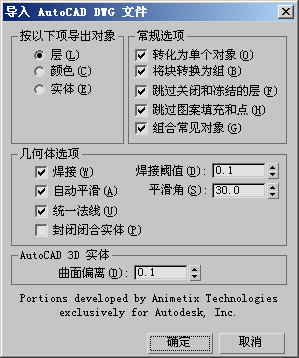
“按以下项导出对象”组
- 层根据图形文件中指定的对象层命名每个 3ds Max 对象。层名称后面跟随该层中每个对象的编号。例如层 BASE 上的对象变为 BASE.01。如果已启用“转化为单个对象”,同一层上的对象会变成单个 3ds Max 对象。
- 颜色根据图形中对象的层颜色导出每个 3ds Max 对象的名称。AutoCAD 颜色编号后面跟随使用该层颜色的每个对象的编号。例如,设置为红颜色(颜色编号 001)的层上的对象成为 COLOR001.01。忽略对象指定的颜色,使用层指定的颜色。如果已启用“转化为单个对象”,则指定同一层颜色的对象将成为单个 3ds Max 对象。
- 实体根据对象类型命名每个 3ds Max 对象。对象类型名称后面跟随所转化的每个对象的编号。例如,Line 对象变成 Line.01。图形可以包含成千上万个实体,所以按实体导出对象可能会创建大量的 3ds Max 对象。
“常规选项”组
- 转化为单个对象
- 将图形文件中的多个对象组合到单个 3ds Max 对象中。根据当前的“按以下项导出对象”设置及对象的 3ds Max 对象类型合成对象。合并显式网格对象。合并无 Z 轴挤出的形状,并合并具有相同 Z 轴挤出量的形状。为具有不同 Z 轴挤出量的形状指定“挤出”修改器,且不合并它们。
- “将块转换为”组
- 将块实体中的所有对象放入使用该块实体的名称且编号为 .01 的 3ds Max 组中。例如,名为 CHAIR 的块实体成为名为 [CHAIR.01] 的组中的 3ds Max 对象集合。
插入的多个块实体被转化为 3ds Max 组的实例。例如,插入的第二个 CHAIR 块成为 [CHAIR.01] 的实例,名为 [CHAIR.02]。
禁用“将块转换为”组时,块定义被忽略且块插入作为类似于 AutoCAD 中的爆炸块的单独对象。
- 跳过关闭和冻结的层
- 排除导入冻结或隐藏层上的对象。
- 跳过图案填充和点
- 排除填充图案和点对象的导入。
填充图案由许多短线段和点组成。导入填充图案中的所有对象会使 3ds Max 场景超载。
注: 填充图案作为匿名块存储在绘图中。“跳过图案填充和点”也跳过绘图文件中的任何其他匿名块。无论此设置是什么,都跳过在 AutoCAD R14 中创建的填充图案。 - 组合常见对象
- 根据导出方法将导入对象放入公共组中。换句话说,该组中包含常见层上的、具有常用颜色等的所有对象。
“几何体选项”组
- 焊接
- 设置是否按照“焊接阈值”设置焊接所转化对象的重合顶点。焊接在重合顶点对象的结合口和统一法线间进行平滑。要使用“焊接”选项,首先要启用“转化为单个对象”,因为焊接只适用于为相同对象一部分的顶点。
- 焊接阈值
- 设置用以确定顶点是否重合的距离。如果两个顶点之间的距离小于或等于“焊接阈值”设置,顶点将焊接在一起。
- 自动平滑
- 按照“平滑角”值指定平滑组。平滑组用于确定是否将对象上的面渲染为平滑的曲面或在它们的边上显示缝以创建面状外观。
- 平滑角
- 控制在两个相邻的面之间是否发生平滑。如果两个面法线之间的角度小于或等于“平滑角度”设置,面将被平滑。
- 统一法线
- 分析每个对象的面法线并在必要的地方翻转法线,以使它们都从对象的中心指向外部。如果导入的几何体没有正确地焊接,或是 3ds Max 不能确定对象的中心,法线就有可能指向错误的方向。使用“编辑网格”或“法线”修改器以翻转法线。
禁用“统一法线”时,将按照绘图文件中的面顶点顺序计算法线。3D 实体的面法线已经统一。在导入 3D 实体模型时,请禁用“统一法线”。
- 封闭闭合实体
- 将“挤出”修改器应用于所有闭合实体,并打开修改器的“封口始端”和“封口末端”选项。对于没有厚度的闭合实体,其“挤出修改器量”值设为 0。封闭使具有厚度的闭合实体显示为实体,使没有厚度的闭合实体显示为平面。禁用“封闭闭合实体”时,对于具有一定厚度的闭合实体,将禁用挤出修改器的“封口始端”和“封口末端”选项。任何修改器都不适用于没有厚度的闭合实体,但是圆、轨迹和实体除外。
“AutoCAD 3D 实体”组
- 曲面偏离
- 指定从 3ds Max 曲面网格到参数 3D 实体曲面之间允许的最大距离。数值越小,曲面越精确,面数也越多。值越大,曲面越不精确,面数也越少。